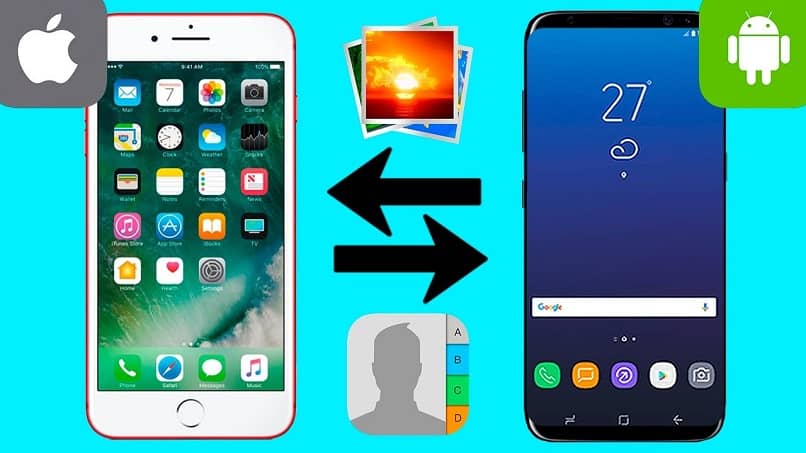
Każdy system operacyjny zawiera różne funkcje i aplikacje, które mogą być niekompatybilne. Istnieją jednak czynności, które można wykonać w obu systemach operacyjnych. Na przykład w tym poście dowiesz się, jak przenieść lub przesyłaj pliki multimedialne z telefonu komórkowego z systemem Android do telefonu iPhone iOS.
Przesyłaj lub przesyłaj pliki multimedialne z mojego telefonu komórkowego z Androidem na iPhone’a iOS
Pliki multimedialne są najczęściej używane przez ludzi. Są więcej łatwy w użyciu, pozwalają ożywić rozmowę. Czasami pozwalają one szybciej odpowiadać na wiadomości, gdy nie możesz pisać. Pozwalają nawet na wysyłanie piosenek i innych animowanych prezentacji do wyjątkowej osoby.
Obraz może powiedzieć więcej niż tysiąc słów, więc obrazy pozwalają odpowiedzieć zgodnie z tym, co chcesz wyrazić. Pliki multimedialne, oprócz wymienionych, Mogą to być filmy, muzyka, obrazy, zdjęcia, pliki audio i wiele innych. Jeśli chcesz przenieść pliki multimedialne z Androida na iPhone’a, nie przegap tego krok po kroku.
Kroki, aby przesłać pliki multimedialne za pomocą komputera
W zależności od typu pliku, który chcesz przesłać, powiemy Ci niezbędne kroki:
Filmy i zdjęcia
Jeśli chcesz przenieść swoje filmy i zdjęcia z Androida na iPhone’a lub inne urządzenie iOS, używając komputera; musisz wykonać następujące kroki:
- Używać Kabel USB, podłącz telefon komórkowy z systemem Android do komputera.
- Znajdź folder zawierający filmy i zdjęcia, które chcesz przesłać; zwykle nazwa folderu to DCIM. Teraz, jeśli Twój komputer to Mac, musisz zainstalować oficjalną aplikację o nazwie Transfer plików w systemie Android. Dzięki niemu możesz przesyłać pliki z Androida na iPhone’a.
- Wybierz filmy i zdjęcia z folderu DCIM, które chcesz przesłać i skopiuj je do folderu znajdującego się na twoim komputerze; możesz utworzyć nowy folder.
- Gdy kopia wszystkich plików będzie gotowa, odłącz urządzenie z systemem Android od komputera.
- Podłącz iPhone’a lub inne urządzenie iOS do komputera.
- Jeśli używasz komputera z systemem Windows lub Mac z systemem macOS Mojave lub poprzednią wersją; powinieneś móc szybko i łatwo zalogować się do iTunes Store. Jeśli masz macOS Catalina, musisz otworzyć Finder.
- Teraz możesz wkleić filmy i zdjęcia zapisane na komputerze. Możesz synchronizować filmy i zdjęcia z urządzeniami iOS. Inną alternatywą jest Użyj icloud aby zapisać wszystkie swoje pliki; wtedy możesz uzyskać do nich dostęp z dowolnego urządzenia, logując się za pomocą poczty e-mail iCloud.
W przypadku nieprzestrzegania punktu 1. Nadal możesz przesyłać filmy i zdjęcia z Androida na komputer bez kabla USB przez Dysk Google; Następnie prześlesz zawartość do iCloud, a na koniec będziesz mieć pliki na iPhonie z iCloud.
Muzyka
W zależności od używanej platformy muzycznej możesz przenieść ją na iPhone’a. Na przykład za pośrednictwem Sklep z aplikacjami, możesz wyszukiwać z komputera, używanej aplikacji: następnie po zalogowaniu możesz uzyskać dostęp do całej muzyki, której słuchasz i cieszyć się nią na dowolnym urządzeniu.
Transfer za pomocą komputera musi wyglądać następująco:
- Podłącz Androida do komputera i otwórz plik folder muzyczny. Jeśli używasz komputera Mac, pamiętaj, aby pobrać aplikację Android File Transfer, aby przesłać muzykę z komputera Mac na urządzenie z systemem Android.
- Wybierz utwory, które chcesz przesłać i zapisz je w folderze na komputerze.
- Teraz odłącz Androida i podłącz urządzenie iOS do komputera.
- Jeśli używasz komputera Mac z rozszerzeniem macOS Catalina 10.15.0, otworzyć folder „Muzyka” i skopiuj utwory z komputera. W przypadku systemu macOS Mojave 10.14 lub starszego albo komputera z systemem Windows otwórz iTunes, a następnie znajdź folder „piosenki”I wklej muzykę, którą zapisałeś na swoim komputerze.
Przesyłaj pliki multimedialne za pomocą aplikacji
Inną alternatywą jest skorzystanie z aplikacji Transfer to iOS, wykonaj następujące czynności:
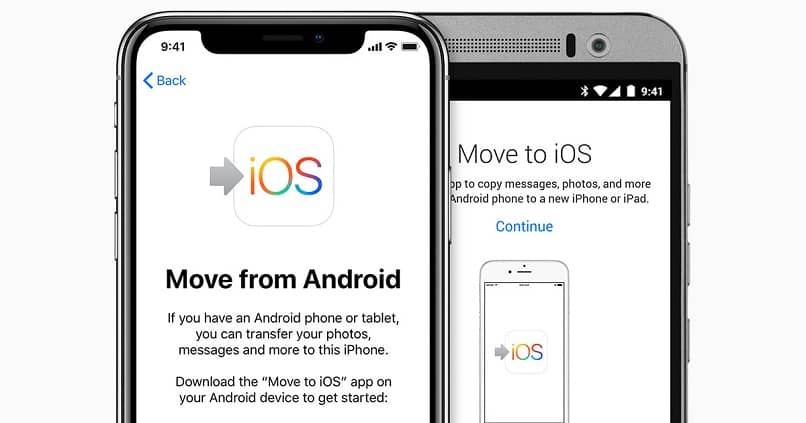
- Pobierz aplikację ze sklepu Google Play Przenieś na iOS.
- Wybierz pliki multimedialne, które chcesz przesłać, także możesz przenosić ulubione strony internetowe, kalendarze, konta e-mail, kontaktyitp.
- Twój iPhone znajdzie urządzenie z Androidem za pomocą aplikacji Transfer to iOS, tworząc bezpośrednie połączenie. Proces kończy się umieszczeniem pliku kod bezpieczeństwa i będziesz mieć wszystkie swoje pliki na iPhonie.

